реклама
 Приложения за Facebook са начин трети страни да предлагат функции и услуги във Facebook. Ако прекарвате много време във Facebook и обичате да споделяте дейности с приятели, като например да играете игри или да слушате музика, приложенията са богатство. Недостатъкът обаче е, че повечето приложения се нуждаят от достъп до личните ви данни, а някои изискват допълнителни привилегии. Следователно приложенията на трети страни могат да станат риск за сигурността.
Приложения за Facebook са начин трети страни да предлагат функции и услуги във Facebook. Ако прекарвате много време във Facebook и обичате да споделяте дейности с приятели, като например да играете игри или да слушате музика, приложенията са богатство. Недостатъкът обаче е, че повечето приложения се нуждаят от достъп до личните ви данни, а някои изискват допълнителни привилегии. Следователно приложенията на трети страни могат да станат риск за сигурността.
Знаете ли колко приложения сте предоставили достъп до личните си данни? А знаете ли до какво ниво те могат да взаимодействат с вашия профил? Ако нямате, време е да разберете. Тази статия обяснява какви съществуват различни нива на достъп и как можете да управлявате приложенията си.
Намиране на вашите инсталирани приложения
Можете бързо да получите преглед на инсталираните приложения, като отидете на Раздел Приложения под вашия Настройки на акаунта. Да отвориш Настройки на акаунта, щракнете върху малката стрелка в горния десен ъгъл на вашия профил и изберете съответната опция от падащото меню.
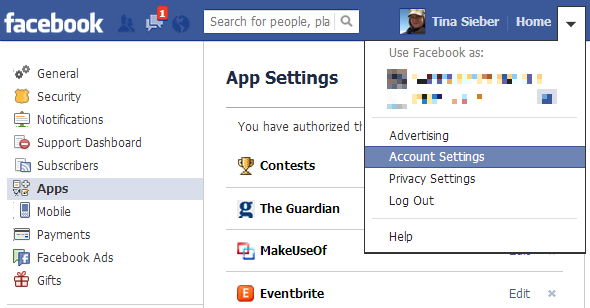
Най- Настройки на приложението страница не само ви показва кои приложения сте предоставили достъп до вашия Facebook профил. Можете също да видите обобщение на това, до което всяко приложение има достъп, до каква информация всъщност е имал достъп, кога за последно се използва и накрая можете да редактирате и премахвате приложения. Нека да разгледаме тези опции по-подробно.
Друг начин за достъп до вашите приложения е чрез Страницата на Моите приложения в App Center. Тук можете да кликнете върху Настройки в долния десен ъгъл на всяко приложение, за да управлявате съответното приложение.
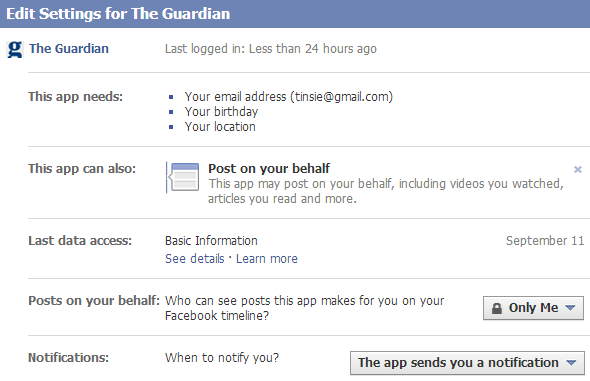
Нива на достъп
Приложенията могат да изискват права за достъп до много различни видове информация и дейности във вашия Facebook профил. По-долу е преглед, който включва всеки тип достъп, който бих могъл да намеря в моите приложения. По този начин списъците е възможно да са непълни.
Достъп до…
- Вашата електронна поща.
- информация за вашия профил, включително описание, дейности, рожден ден, история на образованието, групи, родни градове, интереси, харесвания, местоположения, статус на отношенията, подробности за отношенията, религиозни и политически възгледи, актуализации на състоянието, уебсайтове и работа история.
- вашите истории, включително регистрации, събития, бележки, снимки, актуализации на състоянието и видеоклипове.
- информация за потребителския профил на приятели, включително описания, дейности, рождени дни, история на образованието, групи, родни градове, интереси, харесвания, местоположения, статус на отношенията, подробности за отношенията, религиозни и политически възгледи, уебсайт и работа истории.
- истории, споделени с вас, включително регистрации, събития, бележки, снимки, актуализации на състоянието и видеоклипове.
- разрешение за достъп до вашите данни, когато сте офлайн.
Не можете да промените до какви данни има достъп приложение. Така че след като предоставите този достъп, трябва да премахнете цялото приложение, за да оттеглите това разрешение. Освен това всички данни, които приложението е събирало, докато е имало достъп, потенциално остават в негово притежание.
Това, което можете да изтеглите избирателно, са някое от следните права.
Права на…
- публикуване от ваше име, включително актуализации на състоянието, снимки и др.
- достъп до вашата информация за контакт.
- достъп до информацията за контакти на приятелите ви
- достъп до публикации във вашата емисия за новини.
- достъп до вашите данни по всяко време, т.е. когато не използвате приложението.
Сега нека да видим как можете да управлявате приложенията си.
Редактиране и премахване на приложения
От Приложения в Настройки на акаунта, изберете приложение от списъка и щракнете редактиране вдясно или просто щракнете върху целия запис. Това ще отвори прозорец, показващ до каква информация съответното приложение има достъп или какво може да направи във вашия профил.
Приложението, което избрах (Pulse) се нуждае от моя имейл адрес, беше предоставено за публикуване от мое име, както и достъп до моите новини и данни по всяко време. Все още обаче не е получил достъп до моите данни. Само моите приятели могат да виждат публикации, които прави това приложение.
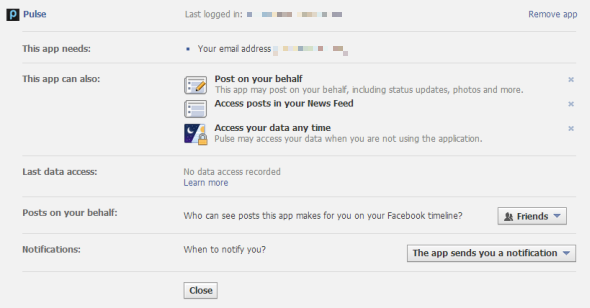
Намирам това ниво на достъп малко за приложение, което предоставя само актуализации на новини. По този начин реших да премахна това, което приложението може да направи. Можете да премахнете всяко от предоставените от вас права за достъп. Освен това можете да промените кой може да вижда публикации, които това приложение създава за вас във вашата времева линия във Facebook, ако на първо място го позволите да го направи.

Както бе споменато по-горе, не можете да промените достъпа до това, което е посочено в „Това приложение се нуждае от:', Можете да премахнете само цялото приложение. В случай, че искате да премахнете приложение, щракнете върху X в най-дясната му част или, когато сте в редактиране прозорец, щракнете Премахване на приложението горе вдясно.
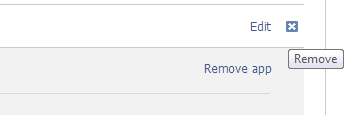
Когато премахвате приложение, ще бъдете помолени да потвърдите решението и в същото време ще имате възможност да изтриете цялата си активност, свързана с това приложение във Facebook. Това може да ви е от полза в случай, че това приложение публикува актуализации на вашата времева линия, които искате да видите премахнати.
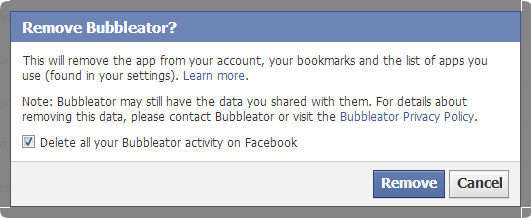
Добавете приложения към любими
Приложенията, които използвате често, се показват в списък в долната част на лявото меню. Този списък се променя в зависимост от това колко често използвате приложение и въпреки че този списък представлява вашия Bookmarks, имате малко влияние върху него. Можете обаче да добавите приложения към вашия Любими които са изброени в горната част на менюто. Отидете на списък с приложения които наскоро са се появили в отметките ви, щракнете върху иконата на малката писалка отляво и изберете Добави към любими.
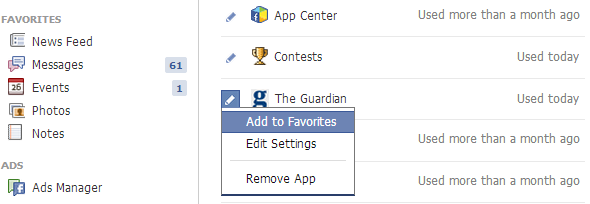
Блокиране на приложения
Можете да блокирате избрани приложения и има два начина да направите това. Или сте получили заявка за приложение. Това ще бъде изброено по-долу Заявки в App Center. Отидете там, щракнете върху х до заявката за изтриването й и щракнете върху Блокирането (Име на приложението) връзка в жълтото поле, което се появява.
За да блокирате или деблокирате приложения, отидете на вашия Настройките за поверителност, щракнете Управление на блокирането в долния десен ъгъл и превъртете надолу до секцията Блокиране на приложения. Тук можете да блокирате приложения, като въведете тяхното име в текстовото поле и го изберете от списък, или Отблокиране приложения, които са били блокирани по-рано.
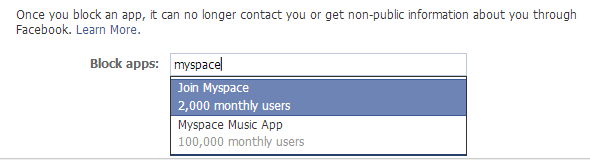
заключение
В твоите ръце е да решите на какво ниво на достъп сте готови да предоставите приложение на Facebook на трета страна. След като сте упълномощили приложение да взаимодейства с вашия профил във Facebook, можете да отмените този достъп по всяко време. В някои случаи обаче може да се наложи да премахнете цялото приложение и данните, събрани до този момент, може да не бъдат възстановени.
За по-задълбочено покритие на Facebook Apps, посетете Приложения, игри и кредити секция в Помощния център на Facebook.
Колко приложения във Facebook имате? Намерихте ли нещо, което не помните да разрешите? Премахнахте ли права или приложения за достъп в резултат на тази статия?
Тина пише за потребителските технологии повече от десетилетие. Има докторска степен по природни науки, диплома от Германия и магистърска степен от Швеция. Аналитичният й опит е помогнал на нейния успех като технологичен журналист в MakeUseOf, където сега ръководи изследванията и операциите с ключови думи.


